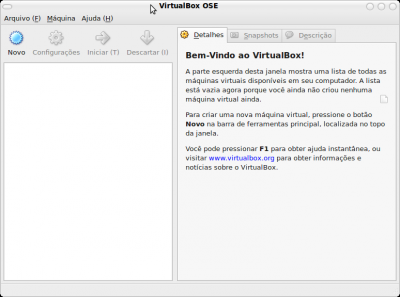Instalando o Debian em uma máquina virtual (VirtualBox)
Neste artigo mostro como instalar o Debian em uma máquina virtual. Vou usar o VirtualBox como solução de virtualização.
[ Hits: 110.367 ]
Por: André em 31/01/2010 | Blog: http://127.0.0.1
Instalando o VirtualBox
Vamos entrar no site do mesmo:
Nele você vai baixar o pacote de acordo com a sua plataforma e distribuição. No meu caso, como eu estou em uma distribuição Linux baseada em Debian, vou baixar o pacote .deb.
Lá você escolhe de acordo com a sua arquitetura, i386 (32 bits) ou AMD64 (64 bits). Eu baixarei o 32 bits, então você pode baixar direto clicando no link ou se preferir pelo terminal use:
wget http://download.virtualbox.org/virtualbox/3.1.2/virtualbox-3.1_3.1.2-56127_Ubuntu_jaunty_i386.deb
Agora que você baixou o pacote, vamos instalá-lo.
No terminal digitamos:
# dpkg -i virtualbox-3.1_3.1.2-56127_Ubuntu_jaunty_i386.deb
Ele vai instalar beleza, caso você esteja com um baseado em Red Hat, é quase mesma coisa...
Baixe o RPM com o wget:
wget http://download.virtualbox.org/virtualbox/3.1.2/VirtualBox-3.1-3.1.2_56127_mdv2009.1-1.i586.rpm
E instale com o comando:
# rpm -i VirtualBox-3.1-3.1.2_56127_mdv2009.1-1.i586.rpm
Agora no terminal vamos digitar:
virtualbox
Se tudo der certo vai abrir essa janela: Pronto! Nosso virtualizador está instalado.
Obs.: Lembrando que você também pode instalar o VirtualBox via apt-get, na página de downloads você encontra os repositórios necessários e comandos.
Vamos agora criar a nossa máquina virtual.
2. Criando a máquina virtual
3. Instalação do Debian
Acessando o Linux via SSH através do Android
Introdução a LUA, uma poderosa linguagem de programação
lib cURL - Trabalhe com URLs em C
Octave, uma poderosa e robusta ferramenta matemática
Um tour pelos players de vídeo para Linux
Instalando Asterisk2Billing no SuSE 10.0
Uma abordagem ao eGroupware como solução para agendamento
Junior,
Parabéns pelo tutorial, sempre recorro ao VOL quando não sei algo (visito todo dia, heheheh), continue escrevendo.
Se pudesse ter explicado melhor sobre a rede no virtualbox ajudaria mais pessoas, diferenças entre NAT, Bridge, etc..., quando usar, suas vantagens, no demais parabéns.
bha muito tri o artigo
eu tbm utilizo o virtualbox + debian muito bom mesmo
Parabens
Muito obrigado altairmsouza, Neto Amaral e danniel-lara , fico feliz que tenham gostado ! Em breve estarei escrevendo mais.
Abraços...
alguem sabe como solucionar problema de resolução de tela do debian rodando dentro virtualbox???
minha instalação tudo funcionou, mas a tela fica grande demais e qnd vou em "sistema/preferencias/resolução de tela" o item para fazer a alteração nao está disponível
alguem sabe como solucionar isso?
diogotec
para mudar a resolucao no virtualbox é simples brother...
abrir o arquivo do bootloader, no caso o GRUB provavelmente e só editar
tera assim mais ou menos no arquivo /boot/grub/menu.lst
titile Debian xxxxx
root (hd0,0)
kernel xxxxxxx root=/dev/sdax ro quiet vga=791
initrd xxxxxx
Voce vai insetir apenas no final da linha do kernel o vga=791 que é 1024x768 se nao me engano...
Abs...
Estou com o mesmo problema citado pelo diogotec.
Não aparece nenhum item quando vou em "Resolução de Tela". Não há 800x600, não há 1024x768... não há nada.
FEd Suco, fiz o que você sugeriu e acrescentei "vga = 791" no menu.lst
Mas isso ajustou a tela somente durante o carregamento.
Quando entrou no modo gráfico, voltou a tela gigante.
Alguém ajuda?
Obrigado.
bruno.urbieta
tente configurando o arquivo xorg.conf (/etc/X11/xorg.conf), da maquina virtual no VirtualBox.
Caso nao tenha o xorg.conf de X -configure.
Editando o arquivo xorg.conf insira:
Section "Screen"
Identifier "Default Screen"
Monitor "Configured Monitor"
SubSection "Display"
Modes "1024x868" "800x600"
EndSubSection
EndSection
Qualquer coisa poste aqui o arquivo xorg.conf se nao der certo.
Encontrei na cagada e funcionou comigo (Fedora e Debian no Virtualbox)
http://pipeless.blogspot.com/2009/02/configurando-resolucao-do-ubuntu-no.html
Ate +
Fala ae! Sou novo por aqui! Estou pesquisando alguns tutos de configs, e esta explicação etá muito boa!!! Mesmo quem é principianete na area irá conseguir fazer!!! Abraços!!
Excelente tópico !!
Vai me ajudar muito , agora que estou começando no mundo Linux
Obrigado Andre! Excelente tutorial!
Tava perdendo os cabelos aqui, e vc conseguiu resolver tudo!
Agora sim vou aprender Linux!! YEAHH
seguinte
to instalando o debian em uma maquina virtual
mas quando coloco pra iniciar
mando CAPTURAR
mas o teclado nao responde
O ENTER nao funciona
e nao consigo clicar no INSTALL
o q pode ser feito
?
Patrocínio
Destaques
Artigos
Passkeys: A Evolução da Autenticação Digital
Instalação de distro Linux em computadores, netbooks, etc, em rede com o Clonezilla
Título: Descobrindo o IP externo da VPN no Linux
Armazenando a senha de sua carteira Bitcoin de forma segura no Linux
Enviar mensagem ao usuário trabalhando com as opções do php.ini
Dicas
Como configurar posicionamento e movimento de janelas no Lubuntu (Openbox) com atalhos de teclado
Máquinas Virtuais com IP estático acessando Internet no Virtualbox
Instalar o Microsoft Edge no Slackware 15
Instalando Brave Browser no Linux Mint 22
vídeo pra quem quer saber como funciona Proteção de Memória:
Tópicos
Separar trafego da VPN da VPS (0)
Formatando cartão de memoria que nao formata[AJUDA] (17)
warsaw parou de funcionar após atualização do sistema (solução) (0)
Desde que seja DDR3, posso colocar qualquer memória? [RESOLVIDO] (6)
Top 10 do mês
-

Xerxes
1° lugar - 75.165 pts -

Fábio Berbert de Paula
2° lugar - 54.047 pts -

Mauricio Ferrari
3° lugar - 16.841 pts -

Andre (pinduvoz)
4° lugar - 15.941 pts -

Alberto Federman Neto.
5° lugar - 15.268 pts -

Daniel Lara Souza
6° lugar - 15.155 pts -

Diego Mendes Rodrigues
7° lugar - 15.048 pts -

Buckminster
8° lugar - 14.173 pts -

edps
9° lugar - 12.457 pts -

Alessandro de Oliveira Faria (A.K.A. CABELO)
10° lugar - 11.797 pts